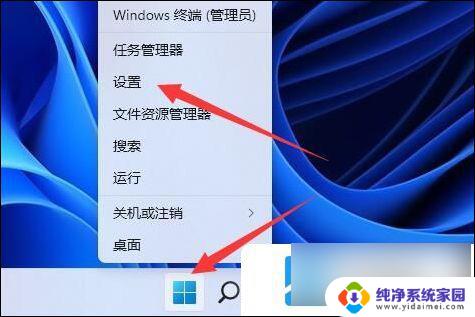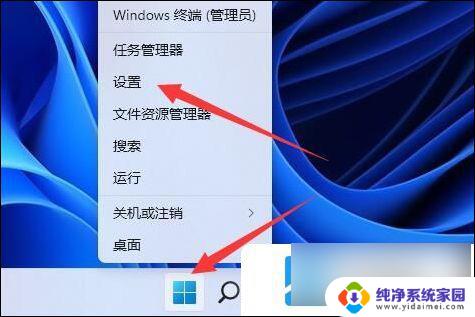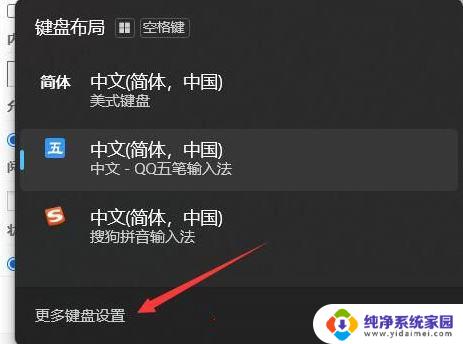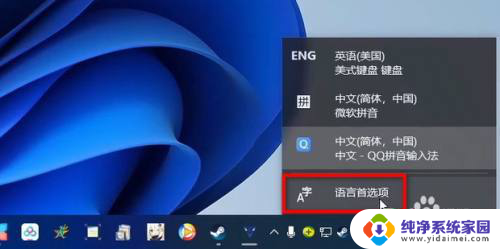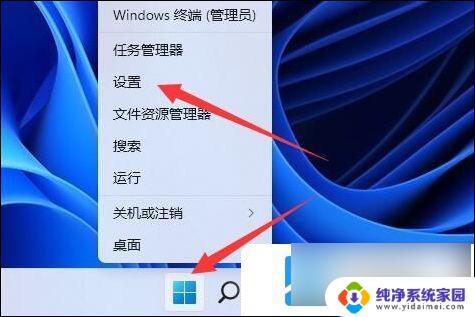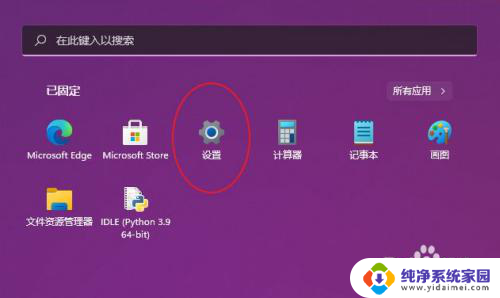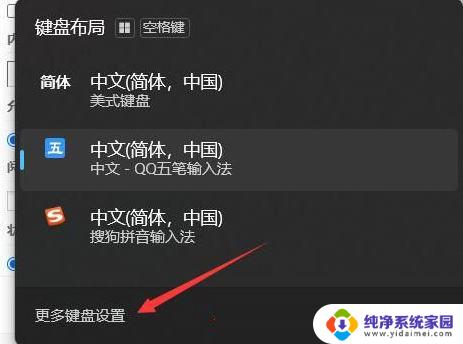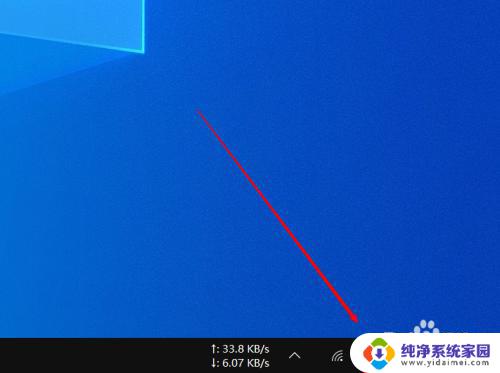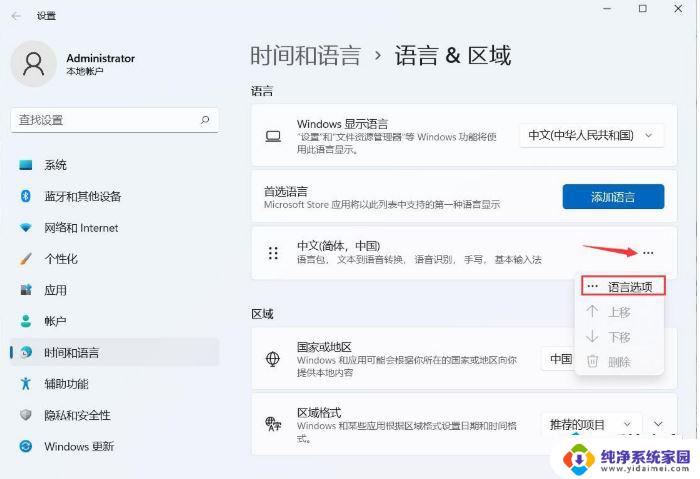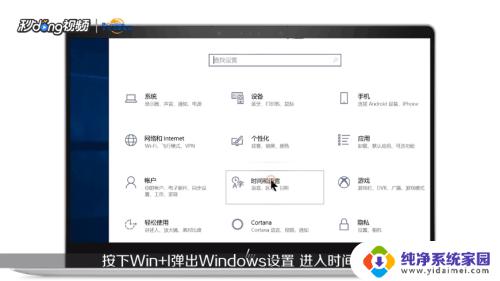win11自带的微软拼音如何删除 Windows 11微软拼音输入法如何删除
更新时间:2024-03-06 12:50:36作者:jiang
Windows 11作为微软最新推出的操作系统版本,自带了许多实用的功能和应用程序,其中包括微软拼音输入法,对于一些用户来说,微软拼音输入法可能并不适用或者不符合个人的输入习惯,因此需要进行删除操作。Windows 11上的微软拼音输入法如何进行删除呢?接下来将为大家详细介绍如何删除Windows 11自带的微软拼音输入法。
具体步骤:
1.点击输入法,点击语言首选项
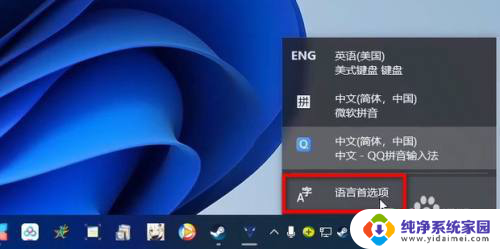
2.点击中文,点击选项
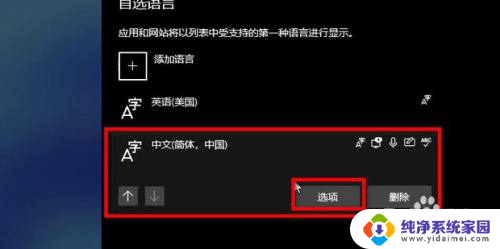
3.点击微软拼音
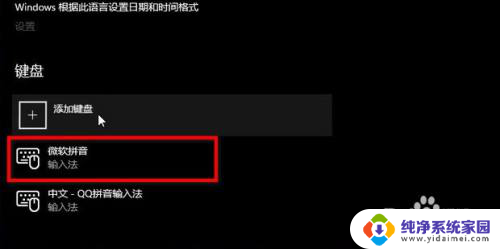
4.点击删除
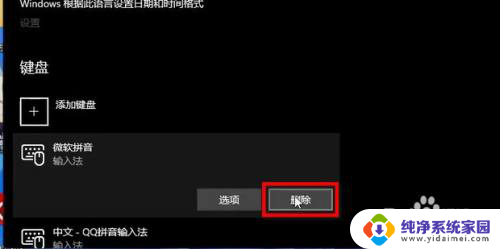
5.这样就删除Windows11中的微软拼音输入法了
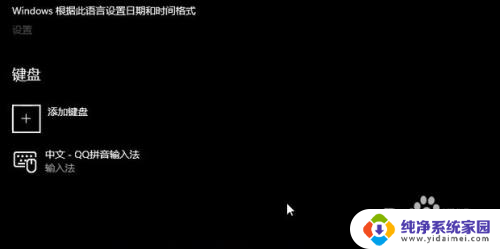
以上就是win11自带的微软拼音如何删除的全部内容,如果你也遇到了这种情况,不妨试试我提供的方法来解决吧,希望对大家有所帮助。